5.1 绪论
FEM仿真器为任意形状和无源三维结构的电磁仿真提供了完整的解决方案。FEM仿真器创建完整的3D EM仿真,对于使用射频电路、MMIC、PCB、模块和信号完整性应用的设计人员来说,这是一个有吸引力的选择。它提供全自动网格划分和收敛功能,用于对任意3D形状(例如键合线和有限电介质基板)进行建模。除了Momentum,ADS中的FEM仿真器还为射频和微波工程师提供了一些业内最全面的EM仿真工具。
5.1.1 有限元法
为了生成可以计算S参数的电磁场解决方案,FEM仿真器采用了有限元方法。一般来说,有限元方法将整个问题空间划分为数千个较小的区域,并用局部函数表示每个子区域(元素)中的场。在FEM仿真器中,几何模型被自动划分为大量的四面体,其中一个四面体由四个等边三角形组成。
5.1.2 场量的表示
每个四面体内部各点的矢量场量(如H场或E场)的值是从四面体的顶点插值而来的。在每个顶点,FEM仿真器存储与四面体的三个边相切的场分量。此外,还可以存储与面相切且垂直于边缘的所选边缘中点处的矢量场分量。每个四面体内部的场都是根据这些节点值进行插值的。
5.1.2 基函数
一阶切向元素基函数根据顶点和边上的节点值对场值进行插值。一阶切向单元每个四面体有20个未知数。
5.1.3 网格大小与精度
在网格的大小、所需的精度水平和可用计算资源的数量之间进行权衡。一方面,解的准确性取决于存在的单个元素(四面体)的数量。基于使用大量元素的网格的解决方案比基于使用相对较少元素的粗网格的解决方案更准确。为了生成场量的精确描述,每个四面体必须占据一个足够小的区域,以便从节点值充分内插场。但是,为具有大量元素的网格生成场解决方案需要大量的计算能力和内存。因此,希望使用足够精细的网格以获得准确的场解,但又不能精细到超过可用计算机内存和处理能力的程度。为了生成最佳网格,FEM 仿真器使用迭代过程,在该过程中,网格会在关键区域自动细化。首先,它基于粗略的初始网格生成解决方案。然后,它根据合适的误差标准细化网格并生成新的解决方案。选择后,S参数收敛到所需的限制内,迭代过程结束。
5.1.4 场的解决方案
在迭代求解过程中,S参数通常在全场求解之前稳定。因此,在分析与结构相关的场解时,可能需要使用比通常更严格的收敛标准。此外,对于任何给定次数的自适应迭代,磁场(H场)的精度低于电场(E场)的解,因为H场是使用以下关系从E场计算得出的:
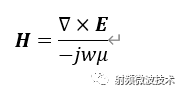
因此,使多项式插值函数的阶数低于用于电场的阶数。
5.1.5 实现步骤
要计算与结构关联的S矩阵,需要执行以下步骤:
1、该结构被划分为有限元网格。
2、计算与端口相同横截面的传输线相关结构的每个端口上的波。
3、计算结构内的完整电磁场模式,假设每个端口都被其中一个波激发。
4、广义S矩阵是根据发生的反射和透射量计算得出的。
5.2 设置FEM仿真
在ADS中成功进行FEM仿真的关键步骤是:
1、创建物理设计。
2、定义基板。
3、有限元模拟设置:
(1)分配端口属性;
(2)定义频率和输出计划;
(3)定义仿真选项,例如网格划分、求解器选择(直接或迭代)等;
(4)运行FEM仿真。
4、查看结果、远场等。
5.3 微带低通滤波器的设计
让我们通过在ADS布局中使用TLines-Microstrip库中的MLIN组件创建简单的低通滤波器电路来学习ADS中的FEM仿真。
5.3.1 创建物理设计
1、创建一个新的工作空间Chapter5_FEM_Simulations_wrk并在工作空间向导中选择单位为“mm”。
2、从TLines-Microstrip库中,放置5个具有以下尺寸的MLIN组件:
(1)Line1、3、5:Width = 0.2mm,Length = 2.5mm;
(2)Line2、4:Width = 4.5 mm,Length = 2.5 mm。
5.3.2 定义基板
1、单击此处所示的基板图标 ,为我们的模拟定义所需的基板
,为我们的模拟定义所需的基板
2、从弹出窗口中选择25mil Alumina基板模板,默认基板将可见,如下图所示:
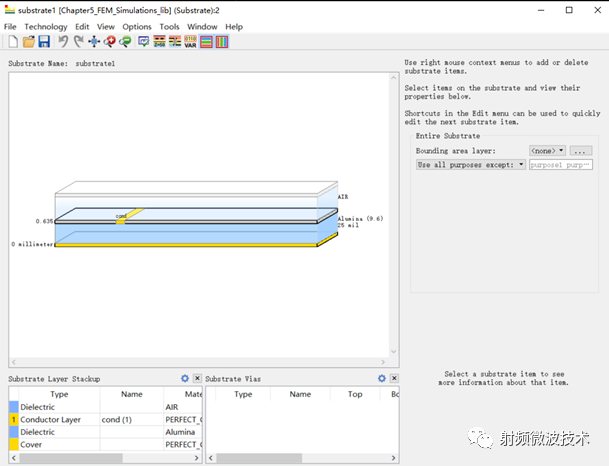
3、转到Technology->MaterialDefinition菜单并在Dielectric选项卡中将现有Alumina的 TanD(损耗角正切)修改为0.0007。您还可以使用“从数据库添加”选项添加电介质。
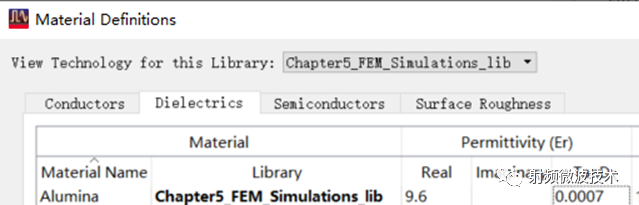
4、转到Conductors选项卡并单击“Add From Database…”并从可用列表中选择金导体,然后单击确定。

5、在基板设置的GUI中,单击cond strip并将Material修改为“Gold”并输入厚度为8micron。
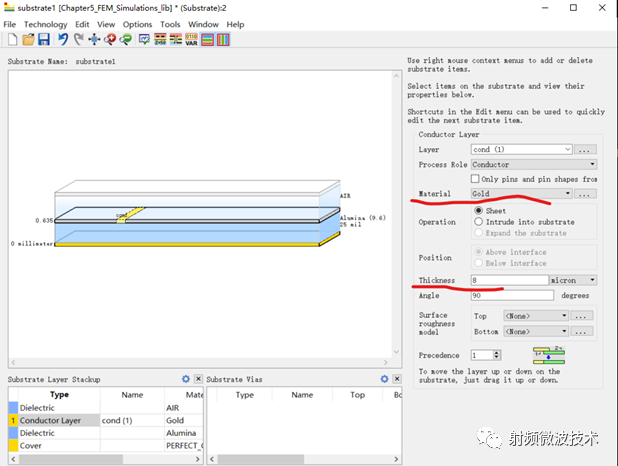
6、单击保存并关闭基板编辑器。
7、使用Pin图标 连接2个Pin,输入和输出连接点各一个。
连接2个Pin,输入和输出连接点各一个。
5.3.3 FEM仿真设置
1、单击EM设置图标 以打开EM模拟设置窗口。选择FEM模拟器。
以打开EM模拟设置窗口。选择FEM模拟器。
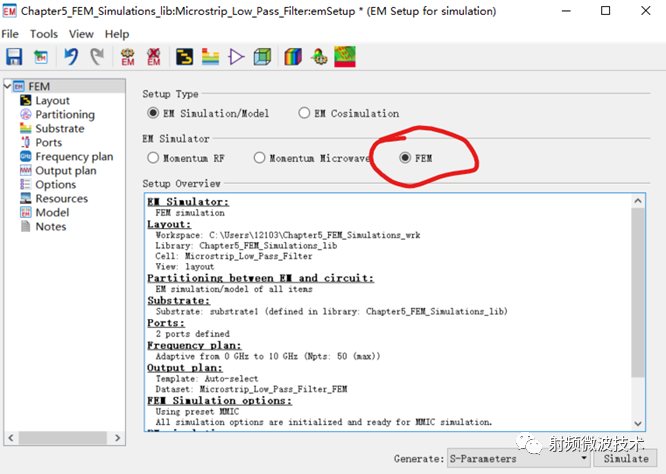
2、选择Frequency Plan选项,然后输入Fstart = 0.1 GHz,Fstop = 8 GHz。
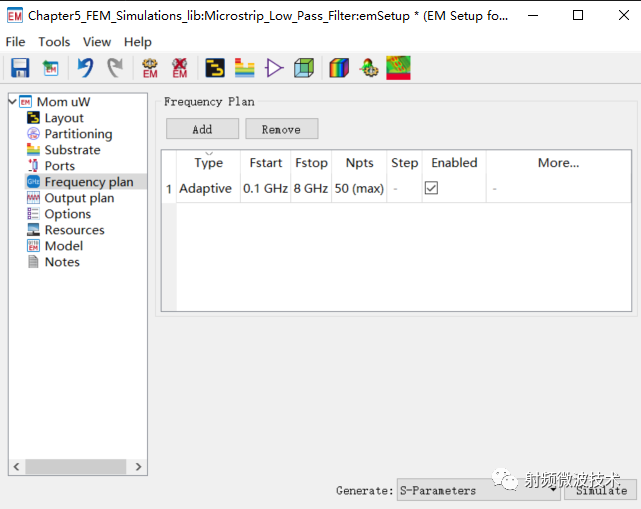
3、转到Options选项,这是设置FEM模拟的关键步骤之一。让我们详细讨论每个选项。
(1)PhysicalModel:由于ADS拥有2D布局编辑器,我们需要在此选项卡中定义将用于FEM仿真结构的3D属性:
I、Substrate LATERAL extension:此选项让用户决定在未连接校准端口(TML或TML零长度)的所有方向上,从布局边缘开始,为有限电介质尺寸使用多少额外电介质。
II、Substrate VERTICAL extension:此选项让用户决定介电表面顶部的空气高度。作为一般准则,垂直延伸应为基材高度的5 ~ 10倍。
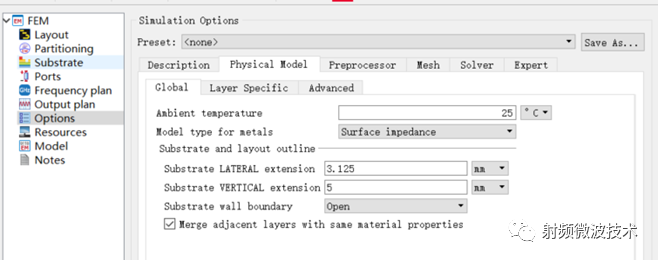
对于我们的项目,我们将保留如上所示的设置。
(2)网格
对于FEM仿真,Mesh有各种设置,需要正确理解才能进行准确的模拟。
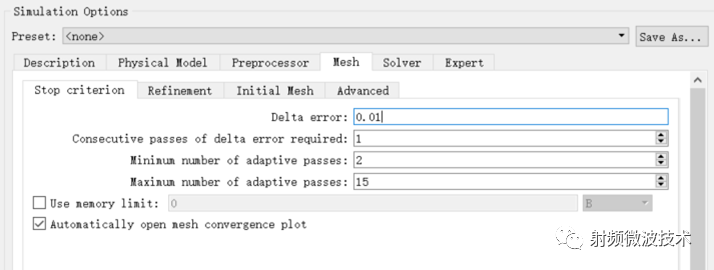
I、Stop Criterium
(I)Delta Error:该图确定网格收敛因子具有稳定的场,如网格尺寸与精度部分所述。这是检查从一个网格大小到另一个网格大小的S矩阵散度的品质因数,一旦差异低于delta错误数,则开始矩阵求解过程。
(II)Consecutivepasses of delta error required:此选项让用户检查曾经实现的网格收敛是否真实。
(III)Minimumnumber of adaptive passes:即使网格收敛早于指定的次数,也要执行的网格迭代次数。
(IV)Maximumnumber of adaptive passes:满足增量误差标准的网格迭代的最大限制。
如上图所示设置参数。
II、Refinement
在Refinement选项卡下,设计人员可以指定生成网格以求解结构的频率。作为更好更快的网格收敛的一般准则,建议在结构具有大量能量的频率上创建网格。对于滤波器结构,建议网格频率在通带内。对于我们的LPF,选择手动选择并将其输入为1GHz。
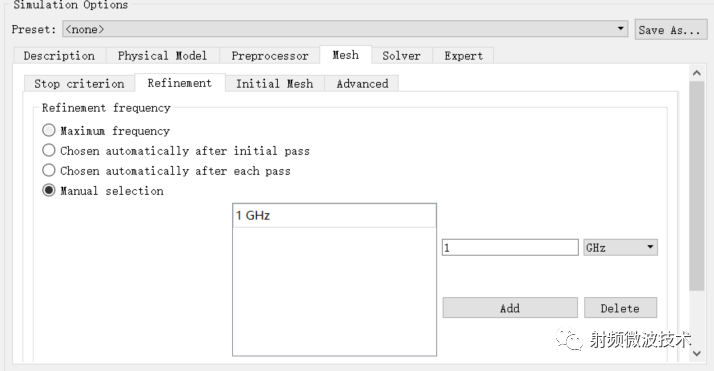
III、Initial Mesh
在初始网格设置中,设计人员可以为网格指定良好的起始尺寸,这有助于更快地收敛。
自动导体网格设置使网格器能够沿着带的边缘创建更精细的网格,以获得更好的精度。此功能有助于仿真一些麻烦的紧耦合结构。
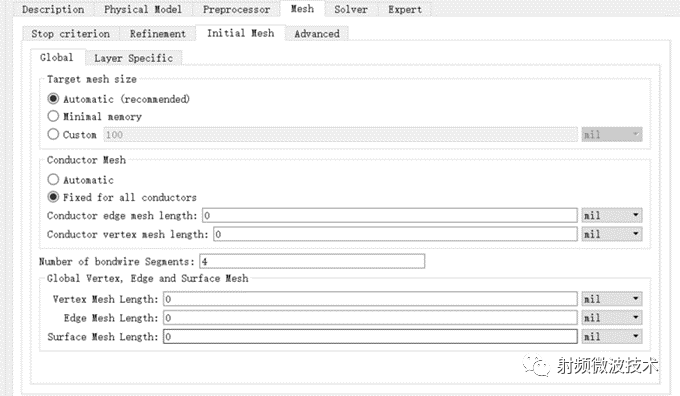
IV、Advanced
在Advanced选项卡下,我们可以指定以下内容:
(I)Target MeshGrowth:每次迭代期间四面体增长的百分比。
(II)Use Initialminimal mesh size:再次为网格设置用户定义的大小以加快收敛速度。
(III)Merge objectswith same material:此选项有助于减少结构中未知数的数量,从而加快仿真速度。
(IV)Automaticconductor mesh settings:如果在初始网格下选择了自动设置,则这些因素将用于更精细的网格划分。
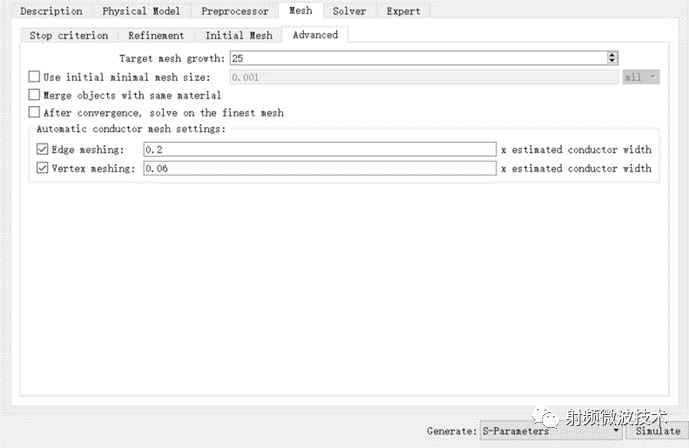
单击“仿真”图标开始FEM模拟并观察结果,如下所示。
4、结果
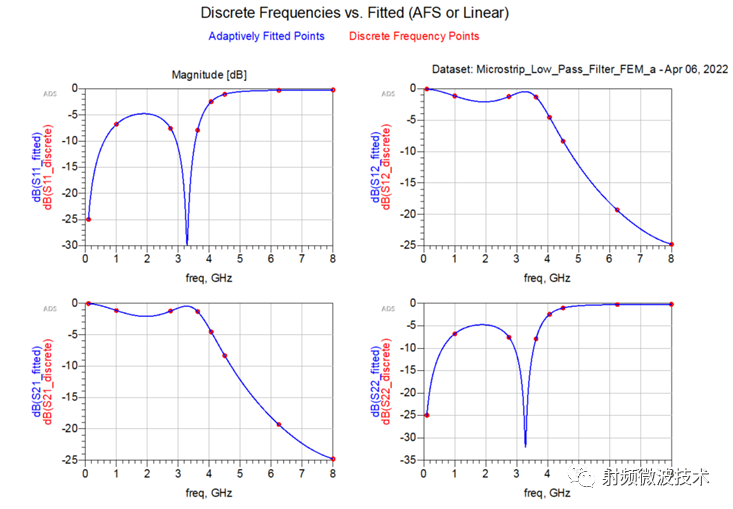
单击场可视化 。点击View->Top View可以看到滤波器结构的俯视图。
。点击View->Top View可以看到滤波器结构的俯视图。
从Sensor Setup选项卡中,选择Z:0.635 Show按钮以查看网格,如下所示。
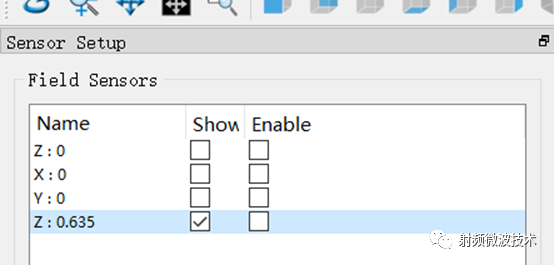
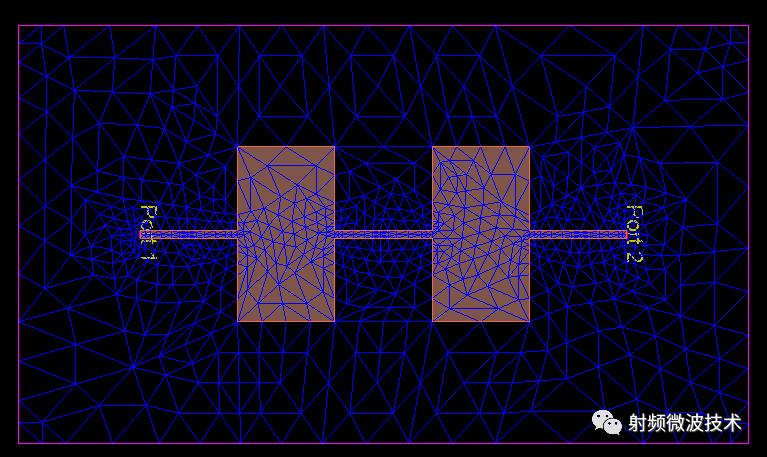
5.4 FEM中的对称平面
为了减少问题的大小和更快地仿真所需的内存,ADS中的FEM仿真器可以利用E平面或H平面中的对称边界条件,以便只仿真一半的结构,从而需要更少的系统资源。
5.4.1 添加对称平面
对称平面定义电路基板一侧的边界。一次只能将一个波导或一个对称平面应用于电路。定义对称平面后,仿真结果将等同于通过围绕对称平面镜像电路而创建的更大电路的结果。对于对称电路,这可以实现更快的仿真,而需要更少的内存,因为只需要仿真一半的实际结构。
1、选择EM > FEM Symmetry Plane > SymmetryPlane。
2、选择对称平面的方向。要插入平行于x轴的对称平面,单击X轴。要插入平行于y轴的对称平面,单击Y轴。
3、使用以下两种方法之一插入对称平面:
(1)定位鼠标并单击以定义对称平面的位置。
(2)从版图菜单栏中,选择Insert> Coordinate Entry并使用坐标输入X和坐标输入Y字段指定基板边缘上的点。
4、点击Apply。
该边界指定了将应用对称平面的基板边缘。
5.4.2 编辑对称平面
应用对称平面后,您将无法更改其位置。如果要更改位置或方向,必须删除当前对称平面并添加一个新对称平面。
5.4.3 删除对称平面
选择 EM > FEM Symmetry Plane > Delete Symmetry Plane。对称平面将从布局中移除。
5.4.4 具有对称平面的LPF设计
1、创建部分设计
对于对称平面条件,我们只需要创建应该围绕所需X或Y轴对称的半几何。如果我们仔细观察我们的LPF设计,我们会发现它与X轴对称。
使用MLIN或矩形绘图工具,创建半截面LPF设计,如下所示

输入和输出端口现在将连接到结构对称的边缘,如下所示
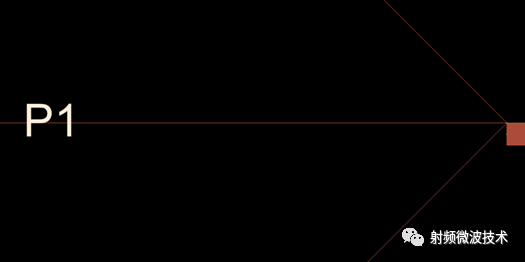
2、应用对称平面
转到EM->FEM Symmetry Plane->Add Symmetry Plane选项。
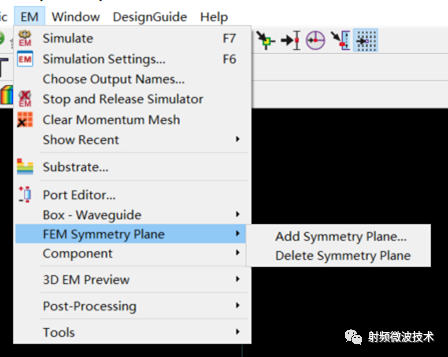
从“Add Symmetry Plane”对话框中选择是要在X轴还是Y轴上应用对称平面。
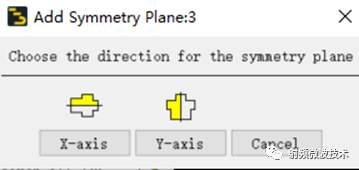
在我们的例子中,我们将选择X轴,单击X轴按钮,请注意,现在可以使用鼠标光标选择十字准线,单击端口1或端口2以应用对称平面,完成后将显示如下。
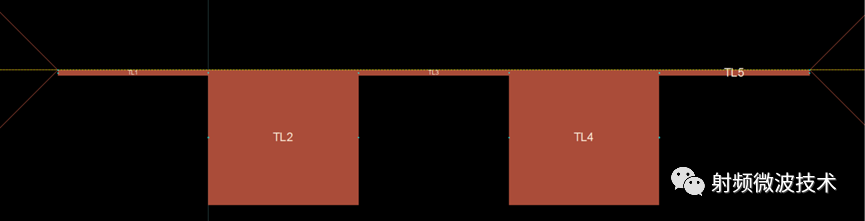
注意表示对称平面条件的虚线。
3、有限元仿真
FEM仿真步骤与前面描述的完全相同。按照相同的步骤运行FEM仿真。
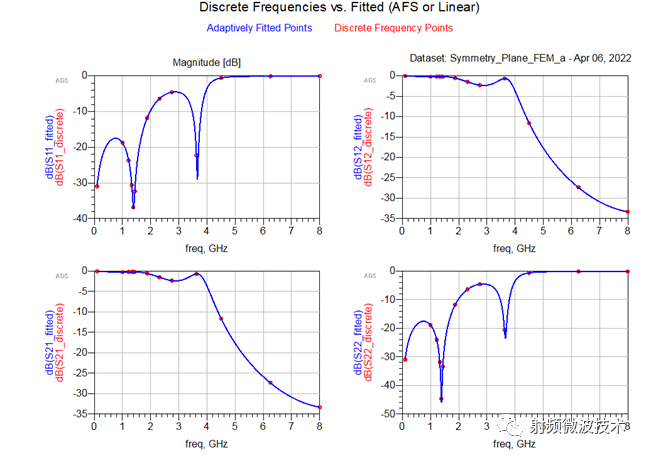
从上面的显示可以看出,全结构有限元模拟和对称平面条件的结果是相同的。
比较Full FEM和Symmetry Plane条件的仿真统计:
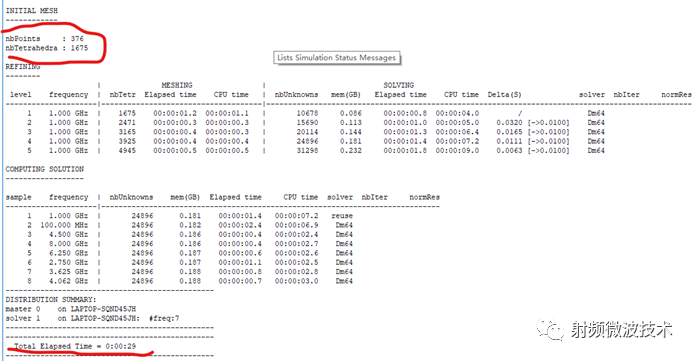
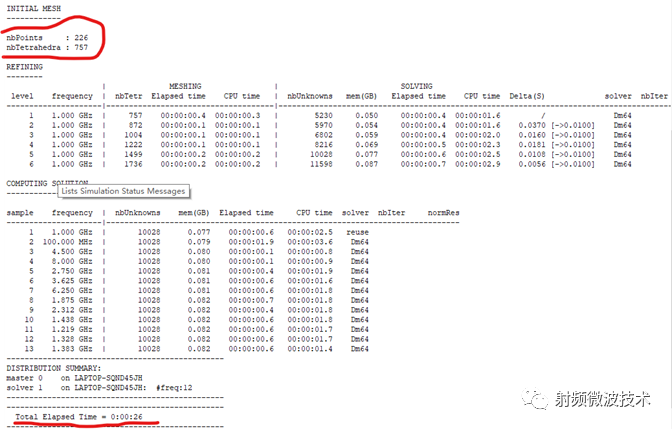
注意点:
1、在这种情况下,由于结构更简单,我们在求解器时间方面没有看到很大的改进,但对于更复杂的问题,这种差异会很明显。
2、由于内部模拟器和网格算法等的修改,此处显示的统计数据可能会随着软件版本的变化而变化。
-
仿真器
+关注
关注
14文章
1019浏览量
84007 -
射频电路
+关注
关注
35文章
431浏览量
43449 -
Fem
+关注
关注
4文章
45浏览量
19913 -
MMIC
+关注
关注
3文章
413浏览量
24406
发布评论请先 登录
相关推荐
FEM电磁仿真的一致性和收敛问题
在KEIL5软件中使用STLINK仿真器仿真时出错怎么办
基于VC的飞行仿真器导航仿真系统开发
米尔科技ULINKpro D 仿真器介绍

如何利用ADS仿真软件辅助进行DDR的电路仿真?

ADS中使用Momentum进行电源完整性分析示例

STM32-DAP仿真器的使用(1)





 在ADS中使用FEM仿真器
在ADS中使用FEM仿真器

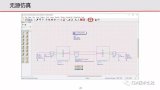
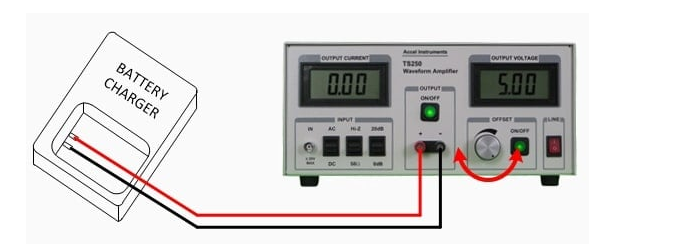
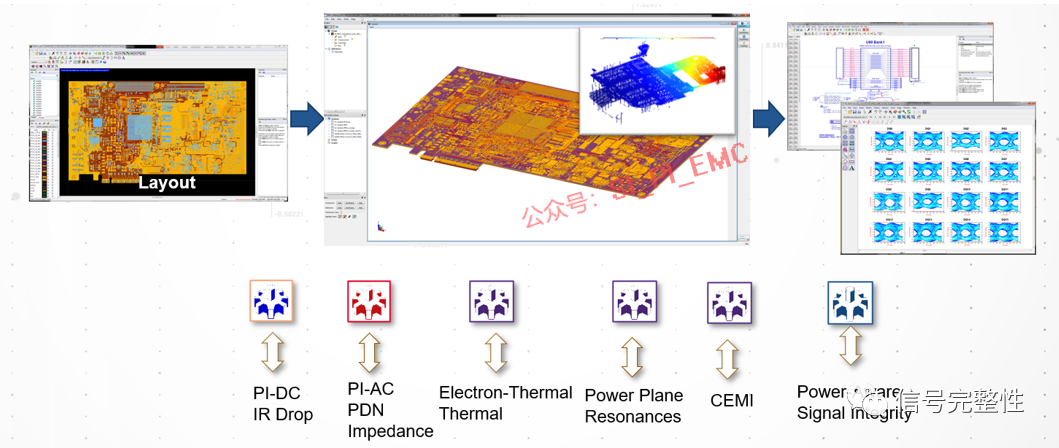










评论